批量将多个 Excel 工作簿的指定表格 sheet 进行统一批量替换更新(例:封面页)
翻译:简体中文,更新于:2023-05-31 12:37
概要:在处理大量 Excel 工作簿时,有时候我们需要对其中的某个特定表格(例如封面页)进行批量替换和更新。这种情况可能出现在需要更新公司标识、更改模板格式或者调整数据源等情况下。手动逐个打开并修改每个工作簿的表格是非常耗时且枯燥的任务。因此,我们需要一种自动化的方法来批量处理这个问题,以提高效率和准确性。本文将介绍如何使用合适的工具来实现这种批量替换和更新的操作,并且应用于大量的 Excel 工作簿中快速完成这一任务。
在处理大量 Excel 工作簿时,经常需要对其中的特定表格进行统一批量替换和更新,这一任务的重要性不可忽视。想象一下,公司中的报告官方格式是通过一个 Excel 模板生成的,其中包含了封面页、数据表格、图表等内容。然而,现在公司的标识需要更新,也就是需要将文件库中所有 Excel 工作簿中的封面页的标识进行替换,以保持一致性。手动打开并修改数十个甚至上百个工作簿的封面页是一项繁琐且容易出错的任务。
为了解决这个问题,我们可以借助一款强大的批量文件处理工具,例如 「我的ABC软件工具箱」。这是一个功能强大的软件专门用于自动化处理大批量文件。它提供了一套丰富的功能和命令,可以让我们轻松地对大量 Excel 工作簿进行批量操作,我们可以指定要替换的表格和替换的内容,然后让工具自动识别并批量替换指定的工作表。不仅节省了大量的时间和精力,还保证了更新的准确性和一致性。无论工作簿的数量有多少,我们只需要一次操作,即可完成批量替换和更新的任务。实际操作起来也是相当的简单。
首先打开软件,点击左侧「文件内容」,找到「删除或替换 Excel 的 sheet」。
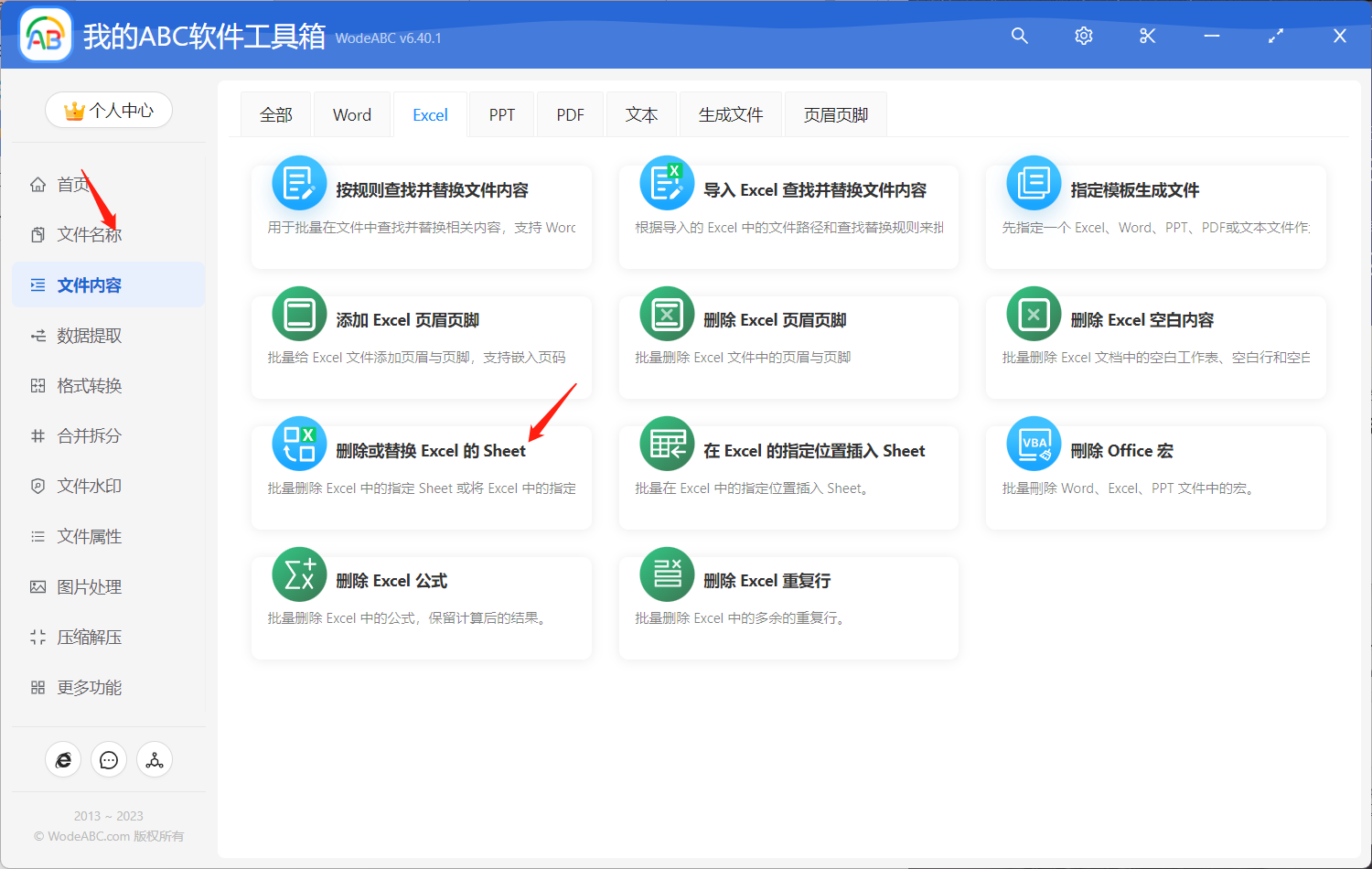
接着将需要批量替换其中指定页面的 Execl 工作簿文件上传到下方界面。
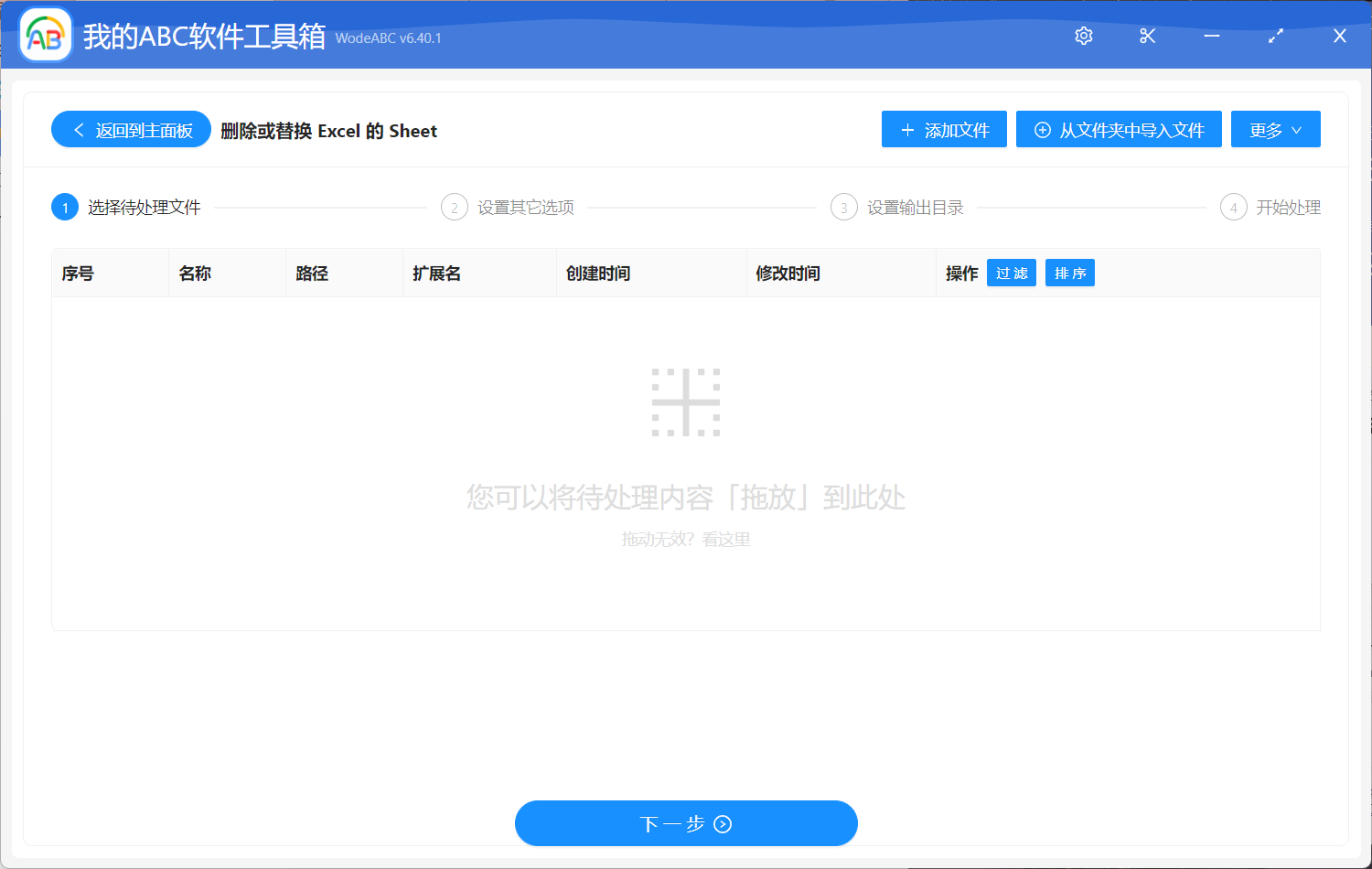
在自定义设置界面中,您可以根据自己的需求来设置 sheet 的范围,具体的输入规则可在说明处查看,这里就拿文章中举出的事例进行示范,图片当中输入的“1”就代表了 Excel 工作簿中的第1个表格 sheet。然后将操作类型选为“删除并替换为指定文件内容”,将我们提前准备好的要替换为的新 Excel 表格文件上传到下方,点击“下一步”。
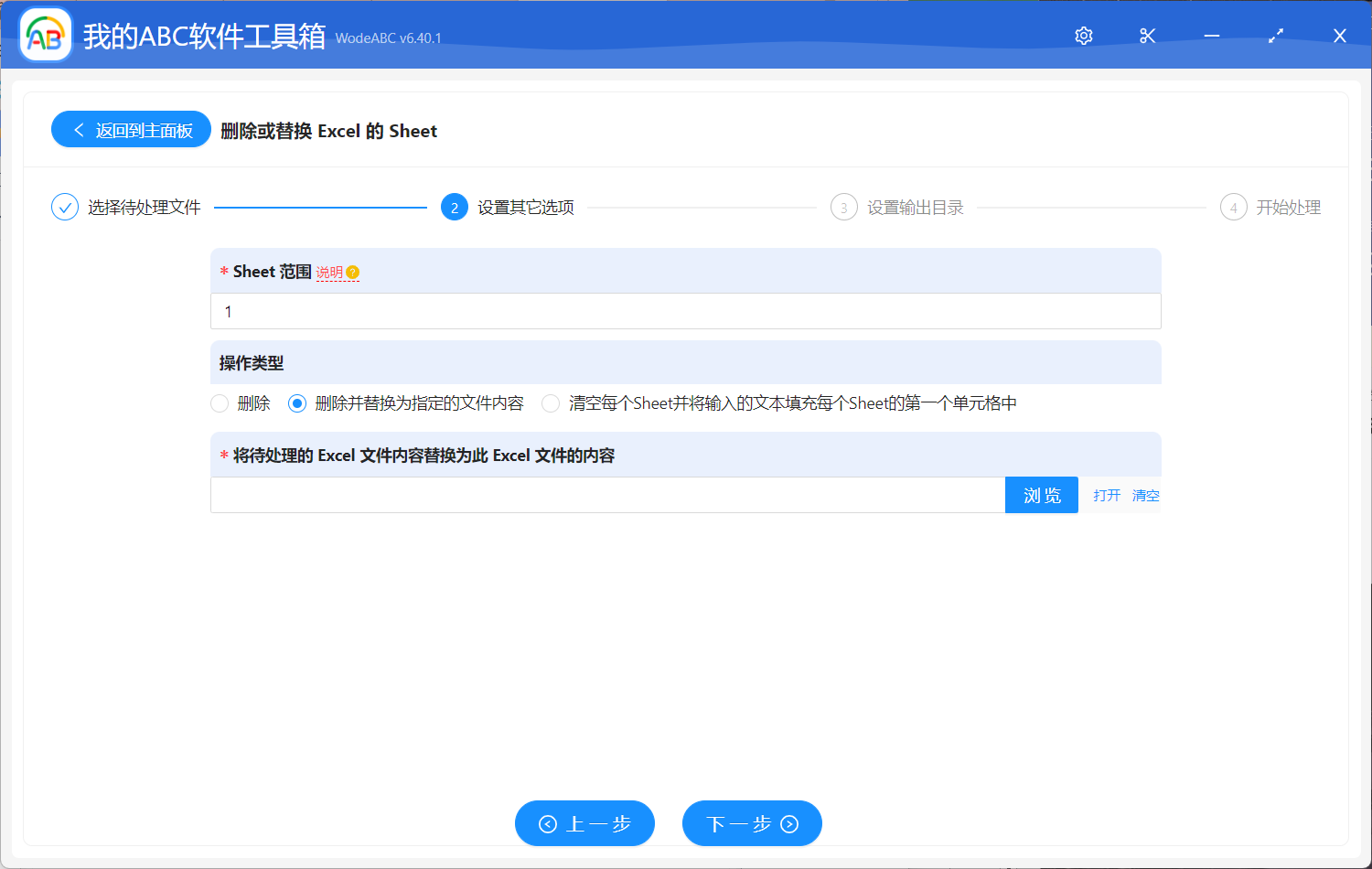
接下来指定输出目录,最后点击”开始处理“就完成我们今天所需的全部操作了。
处理完成后软件界面会有相应提示,这时您可以在刚刚设置好的文件夹中找到输出结果进行查看。下方的第一组图片是作为示范上传的原文件之一,我们看到其中第一个工作表 sheet 的内容不是正式的封面图,其他的几个文件类似,就不贴图展示了。但是经过软件的自动化批量处理,这些文件的第一个工作表都被批量替换为了相同的图片背景。
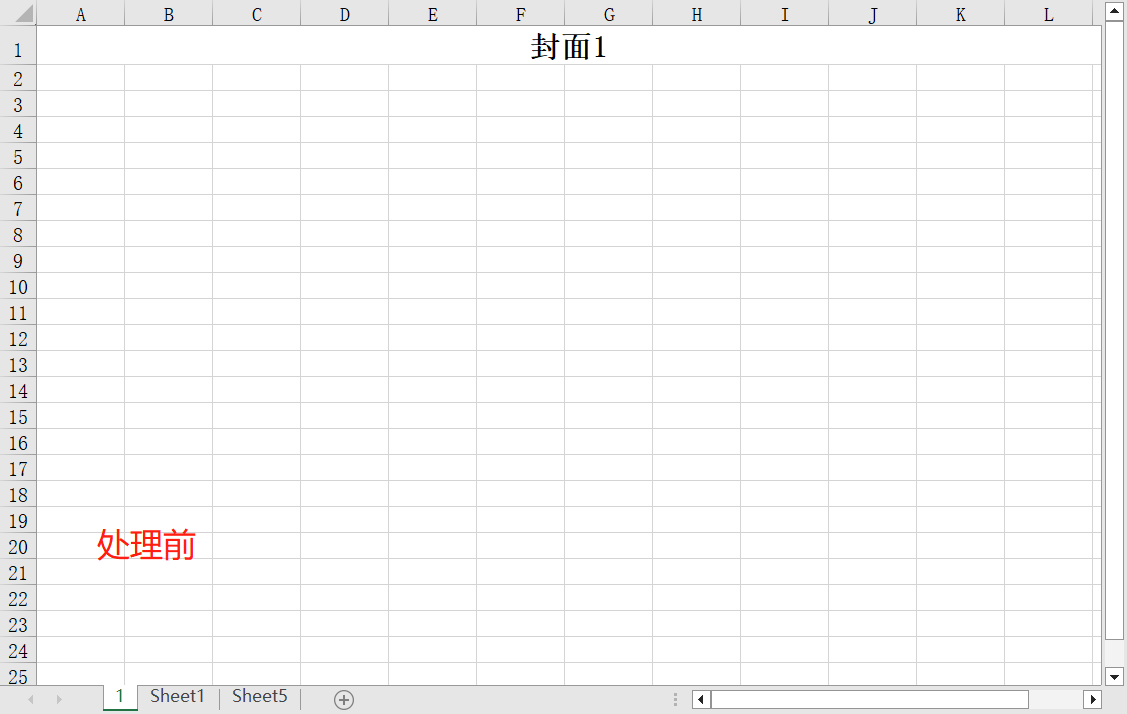
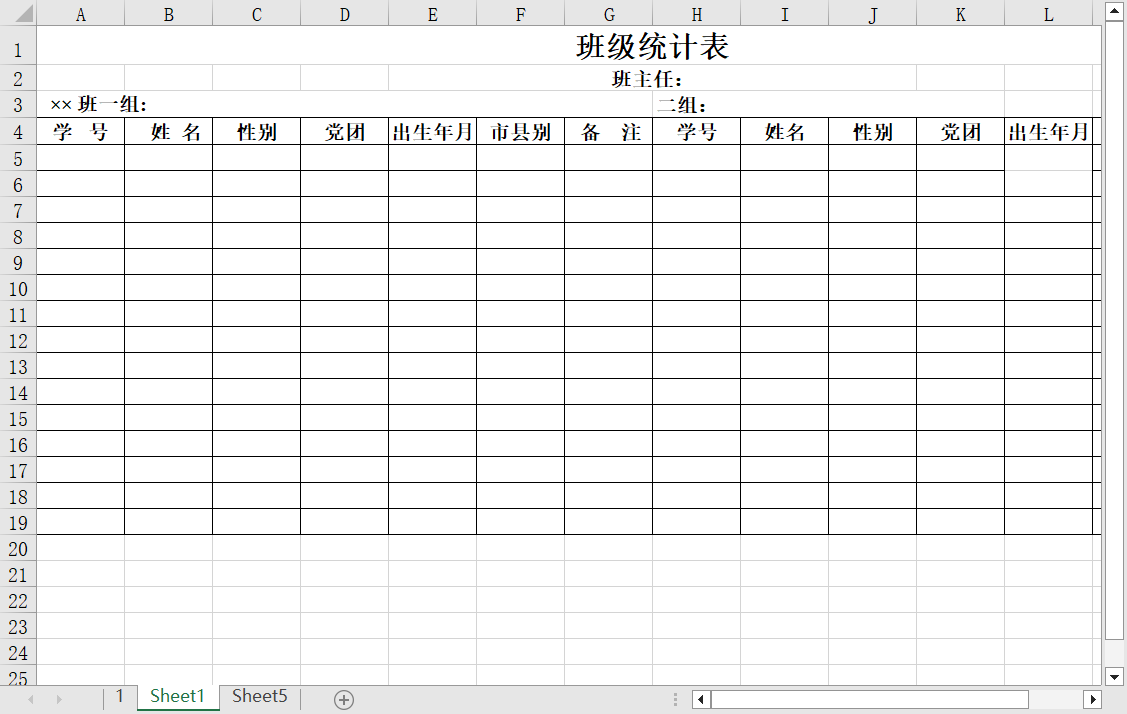

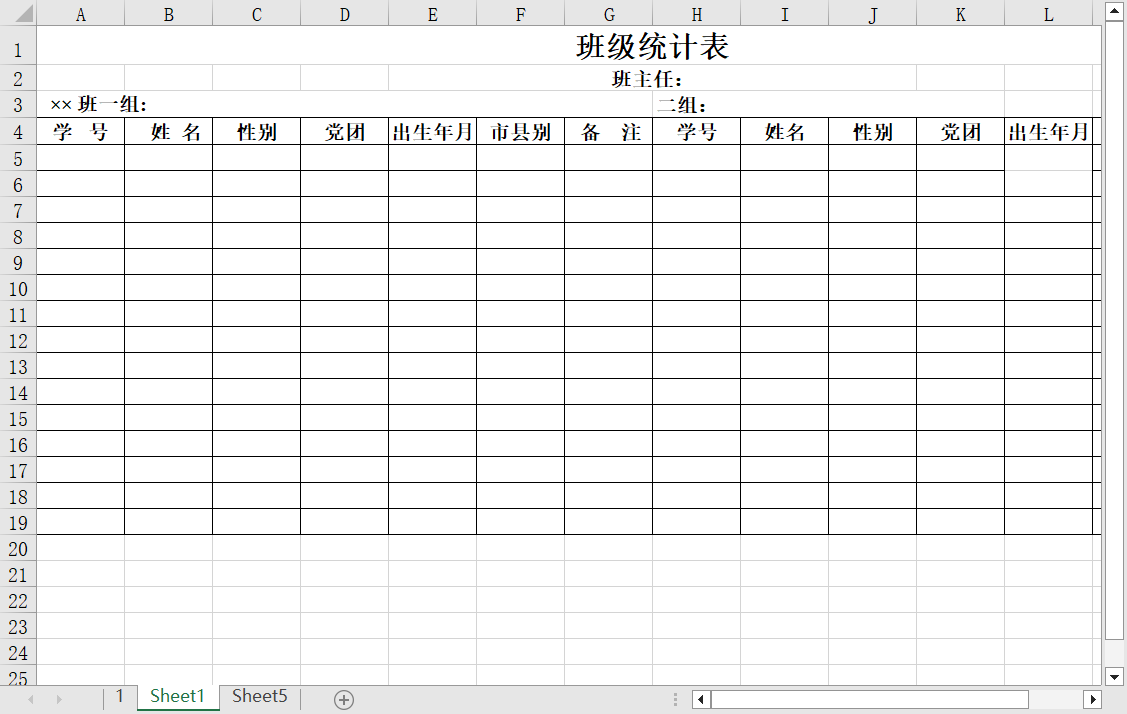
通过本篇文章我们可以清楚的认识到,使用一款批量文件处理工具(如文章介绍的软件)的好处是多方面的。首先,它大幅度节省了时间和精力。无需手动逐个打开和修改大量工作簿,而是通过自动化处理方式来在在很快时间内完成同样的操作。其次,其功能的可定制性使得我们能够根据实际需求进行批量操作,满足个性化的需求。无论是处理大规模数据还是简化繁琐的任务,它都为我们提供了一个可靠且高效的解决方案,帮助我们更好地应对日常工作中的挑战。